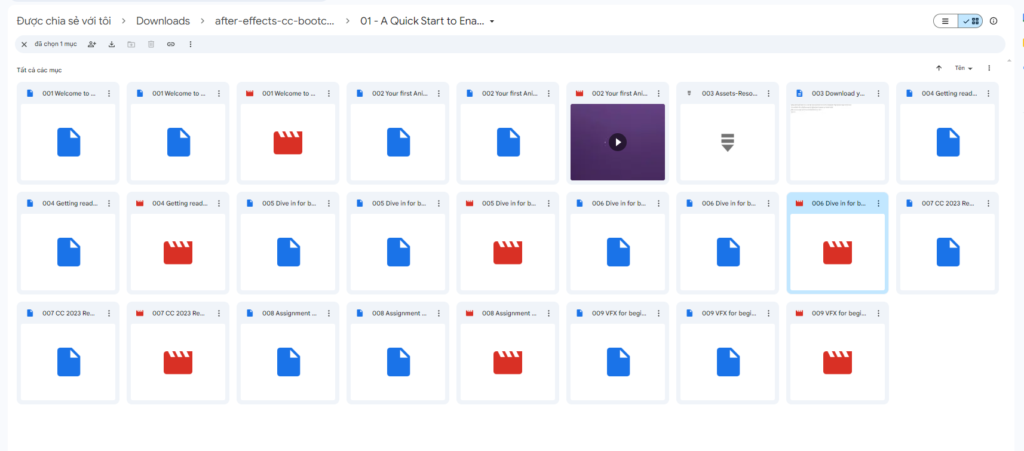
Google Drive tự động giảm chất lượng video về độ phân giải thấp nếu bạn tải lên nhiều file video. Điều này có thể làm giảm trải nghiệm xem video do video bị mờ khi xem trực tiếp trên Google Drive. Để giúp bạn xem video chất lượng cao, mượt mà mà không cần tải về, hãy làm theo hướng dẫn dưới đây.
Hướng dẫn Cách Xem Video Trên GG Drive
Bước 1: Tải Google Drive Desktop
Đầu tiên, bạn cần tải phần mềm Google Drive Desktop về máy tính. Link tải: Google Drive Desktop.
Bước 2: Đăng Nhập Google Drive Trên Máy Tính
Sau khi tải và cài đặt, hãy đăng nhập tài khoản Google Drive của bạn trên máy tính.
Lưu Ý Quan Trọng:
- Thêm video vào “Drive của tôi”: Nếu video chưa nằm trong “Drive của tôi,” bạn cần tạo lối tắt và di chuyển video vào “Drive của tôi” để có thể truy cập dễ dàng.
- Folder phải có quyền truy cập: Đảm bảo thư mục chứa video đã được chia sẻ cho bạn hoặc nằm trong thư mục “Drive của tôi.”
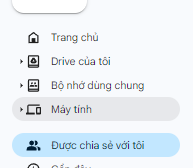
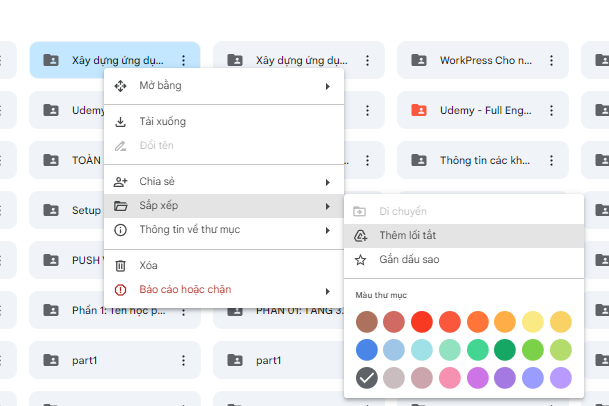

-> Nếu khóa đó chưa dc nằm trong drive của tôi thì Khi đó ae hãy chọn thêm lối tắt và di chuyển nó vào mục DRIVE CỦA TÔI nhé
Khi đã di chuyển vào mục drive của tôi thì lúc này hãy kiểm tra trong máy tính thì vào đây mọi người sẽ dc xem video 1 cách mượt mà mà không cần phải tải về
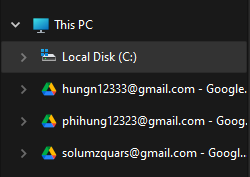
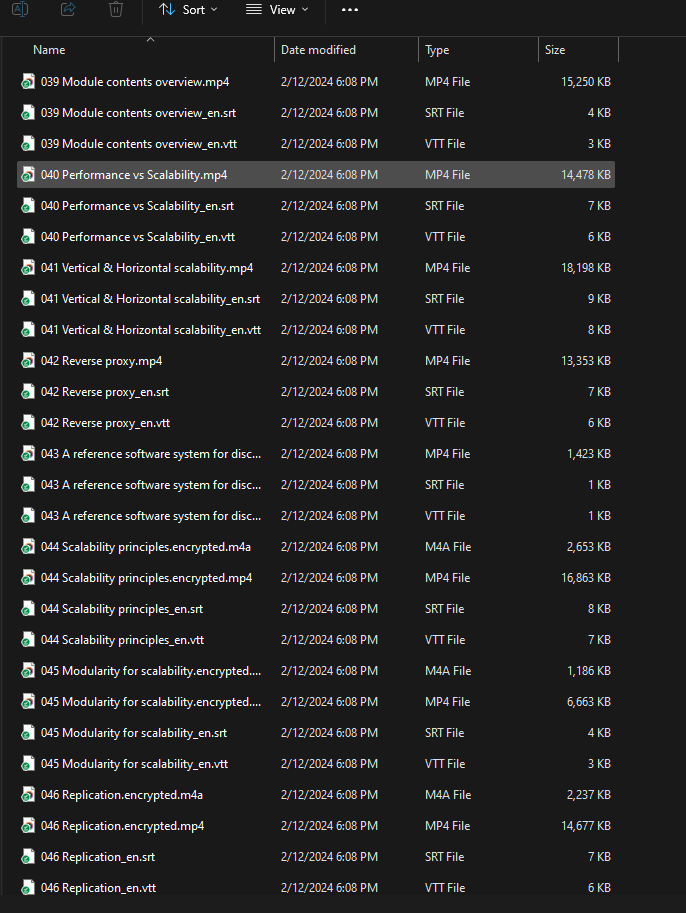
Cách Xem Video
Sau khi di chuyển video vào “Drive của tôi,” bạn chỉ cần mở thư mục Google Drive trên máy tính và thưởng thức video 1080 với chất lượng cao mà không lo giật lag.
Xem Video Với Phụ Đề
Nếu bạn muốn xem video có phụ đề từ Udemy, hãy tham khảo bài viết hướng dẫn tại đây: Xem video Udemy với phụ đề bằng VLC Player.


![[TRICK] Hướng Dẫn Tải Freepik Miễn Phí Bằng Bot Telegram Hướng Dẫn Tải Freepik Miễn Phí Bằng Bot Telegram](https://tainguyenmienphi.com/wp-content/uploads/2024/10/freepik-la-gi-350x250.jpg)

![[TRICK] Hướng dẫn săn coupon udemy free bằng extension tải udemy free](https://tainguyenmienphi.com/wp-content/uploads/2023/11/368310227_2522188614608135_4194768477896421969_n.jpg)